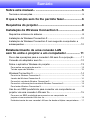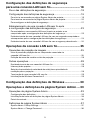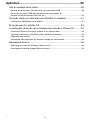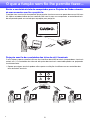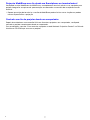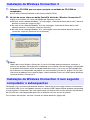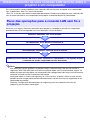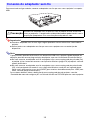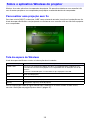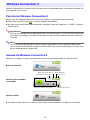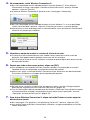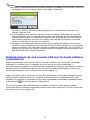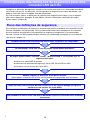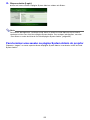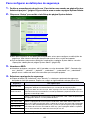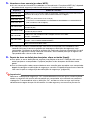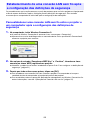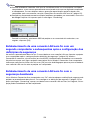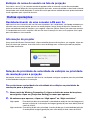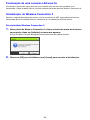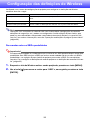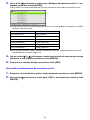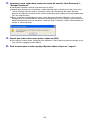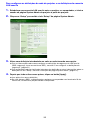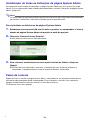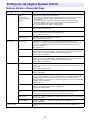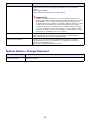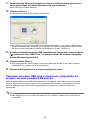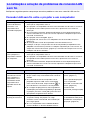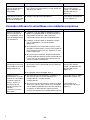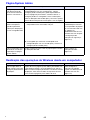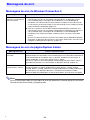1
PROJETOR DE DADOS
XJ-M145/XJ-M155/
XJ-M245/XJ-M255
Projetor de Dados
Guia da Função Sem Fio
z Certifique-se de ler as precauções no Guia de Configuração que vem com o Projetor de Dados.
z Certifique-se de guardar toda a documentação do usuário à mão para futuras referências.
z Microsoft, Windows, Windows Vista e Aero são marcas registradas ou marcas comerciais da
Microsoft Corporation nos Estados Unidos e outros países.
z Mac OS é uma marca comercial ou marca registrada da Apple, Inc. nos Estados Unidos e
outros países.
z Os outros nomes de empresas e produtos mencionados aqui podem ser nomes registrados ou
marcas registradas dos seus respectivos proprietários.
z O conteúdo deste manual está sujeito a modificações sem aviso prévio.
z É proibido copiar este manual no todo ou em parte. Você está autorizado a usar este manual
somente para o seu próprio uso pessoal. O uso para qualquer outro propósito é proibido sem a
permissão da CASIO COMPUTER CO., LTD.
z A CASIO COMPUTER CO., LTD. não assume nenhuma responsabilidade por quaisquer lucros
perdidos ou reclamações de terceiros decorrentes do uso deste produto, do software incluído
ou deste manual.
z A CASIO COMPUTER CO., LTD. não assume nenhuma responsabilidade por quaisquer perdas
ou lucros perdidos decorrentes da perda de dados devido a um mau funcionamento ou
manutenção deste produto, ou por qualquer outro motivo.
z As telas de amostra que aparecem neste manual são apresentadas unicamente para propósitos
ilustrativos, e podem diferir um pouco das telas realmente produzidas pelo produto.
P
D

2
Sumário
Sobre este manual... ....................................................... 5
Termos e convenções ............................................................................5
O que a função sem fio lhe permite fazer..................... 6
Requisitos do projetor.................................................... 8
Instalação de Wireless Connection 3............................ 9
Requisitos mínimos do sistema .............................................................9
Instalação de Wireless Connection 3...................................................10
Instalação de Wireless Connection 3 num segundo computador e
subsequentes.......................................................................................10
Estabelecimento de uma conexão LAN
sem fio entre o projetor e um computador ................ 11
Fluxo das operações para a conexão LAN sem fio e projeção ...........11
Conexão do adaptador sem fio............................................................12
Sobre o aplicativo Wireless do projetor ...............................................13
Para realizar uma projeção sem fio ...........................................................................13
Tela de espera de Wireless........................................................................................ 13
Wireless Connection 3 .........................................................................14
Para iniciar Wireless Connection 3 ............................................................................ 14
Janelas de Wireless Connection 3.............................................................................14
Para exibir a ajuda de Wireless Connection 3 ........................................................... 15
Para exibir a informação da versão de Wireless Connection 3................................. 15
Para fechar Wireless Connection 3............................................................................15
Uso de um SSID predefinido para conectar um computador ao
projetor via uma conexão LAN sem fio ................................................15
Para usar um SSID predefinido para conectar um computador ao
projetor via uma conexão LAN sem fio......................................................................15
Estabelecimento de uma conexão LAN sem fio desde múltiplos computadores..... 17
D

3
Configuração das definições de segurança
para uma conexão LAN sem fio................................... 18
Fluxo das definições de segurança......................................................18
Configuração das definições de segurança.........................................19
Para iniciar uma sessão na página System Admin do projetor................................. 19
Para terminar uma sessão na página System Admin do projetor .............................20
Para configurar as definições de segurança .............................................................21
Estabelecimento de uma conexão LAN sem fio após
a configuração das definições de segurança ......................................23
Para estabelecer uma conexão LAN sem fio entre o projetor e um
computador após a configuração das definições de segurança .............................. 23
Estabelecimento de uma conexão LAN sem fio com um segundo computador e
subsequentes após a configuração das definições de segurança ........................... 24
Estabelecimento de uma conexão LAN sem fio com a segurança desativada ........ 24
Operações da conexão LAN sem fio........................... 25
Operações de projeção de imagem.....................................................25
Início e parada da projeção de um computador conectado via
conexão LAN sem fio.................................................................................................26
Exibição do nome do usuário na tela de projeção ....................................................28
Outras operações.................................................................................28
Restabelecimento de uma conexão LAN sem fio......................................................28
Informação do projetor .............................................................................................. 28
Seleção da prioridade de velocidade de exibição ou prioridade de
resolução para a projeção ......................................................................................... 28
Terminação de uma conexão LAN sem fio................................................................ 29
Inicialização de Wireless Connection 3 .....................................................................29
Configuração das definições de Wireless .................. 30
Operações e definições da página System Admin .... 33
Operações da página System Admin...................................................33
Configuração das definições .....................................................................................33
Inicialização de todas as definições da página System Admin................................. 36
Painel de controle ......................................................................................................36
Definições da página System Admin ...................................................37
System Admin > Setup Settings................................................................................ 37
System Admin > Change Password..........................................................................38

4
Apêndice ........................................................................ 39
Uso do assistente de token..................................................................39
Instalação de Wireless Connection 3 numa memória USB.......................................39
Para usar um token USB para conectar um computador ao
projetor via uma conexão LAN sem fio......................................................................40
Projeção desde um terminal com MobiShow instalado.......................41
Plataformas MobiShow confirmadas......................................................................... 42
Projeção sem fio de Mac OS ...............................................................42
Localização e solução de problemas da conexão LAN sem fio ..........43
Conexão LAN sem fio entre o projetor e um computador.........................................43
Conexão LAN sem fio simultânea com múltiplos projetores..................................... 44
Página System Admin................................................................................................ 45
Realização das operações de Wireless desde um computador ............................... 45
Mensagens de erro...............................................................................46
Mensagens de erro de Wireless Connection 3..........................................................46
Mensagens de erro da página System Admin........................................................... 46
D

5
Sobre este manual...
Este manual explica como estabelecer uma conexão LAN sem fio entre um Projetor de Dados CASIO
XJ-M145, XJ-M155, XJ-M245, XJ-M255 e um computador, e enviar o conteúdo da tela do
computador para o projetor para projeção.
Neste manual, há muitos procedimentos que requerem operações paralelas no Projetor de Dados e
no seu computador. Os seguintes termos e convenções especiais são usados neste manual para
diferenciar entre Projetor de Dados e computador.
z Área de projeção
Esta é toda a área retangular que é projetada pelo Projetor de Dados. Certas operações do Projetor
de Dados farão que apareçam mensagens e menus dentro da área de projeção.
z Tela do computador
Este é o dispositivo físico de exibição do computador.
Termos e convenções

6
O que a função sem fio lhe permite fazer...
Enviar o conteúdo da tela do computador para o Projetor de Dados através
de uma conexão sem fio e projetá-lo.
O projetor tem uma função incorporada que o permite funcionar como um ponto de acesso LAN sem
fio. Após o estabelecimento de uma conexão LAN sem fio com um computador, o conteúdo da tela
do computador pode ser enviado para o projetor para projeção.
Projeção sem fio dos conteúdos das telas de até 4 terminais
O seu Projetor suporta conexão LAN sem fio simultânea de até 32 terminais (computadores, terminais
móveis, etc.). Os conteúdos das telas de até quatro dos terminais conectados podem ser projetados
simultaneamente.
* Repare que alguns terminais podem não suportar a exibição simultânea com os conteúdos das
telas de outros terminais.
D

7
Projeção MobiShow sem fio desde um Smartphone ou terminal móvel
Você pode instalar MobiShow da AWIND num smartphone ou terminal móvel e usar o projetor para
projetar fotografias e arquivos de apresentação armazenados na memória do smartphone ou do
terminal.
* Repare que o tipo de terminal e a versão de MobiShow podem limitar certas funções ou podem
mesmo impossibilitar a projeção.
Controle sem fio do projetor desde um computador
Depois de estabelecer uma conexão LAN sem fio entre o projetor e um computador, você pode
controlar o projetor remotamente desde o computador.
Para os detalhes, consulte “Para controlar o projetor usando Network Projection Control” no Guia do
Usuário no CD-ROM que vem com o projetor.
D

8
Requisitos do projetor
O projetor deve satisfazer as seguintes condições para que se possa usar uma conexão LAN sem fio
para projetar o conteúdo da tela de um terminal (computador, dispositivo móvel etc.).
z O adaptador sem fio que vem com o projetor deve ser conectado corretamente ao projetor.
Consulte “Conexão do adaptador sem fio” (página 12) para os detalhes.
z O software explicado neste manual deve ser instalado corretamente no seu terminal (computador,
dispositivo móvel etc.).
z O terminal (computador, dispositivo móvel etc.) deve ser equipado com uma função LAN sem fio
compatível com IEEE 802.11b/g/n.
Repare que as seguintes operações não são suportadas.
z Uso de um adaptador sem fio CASIO YW-2L ou de um adaptador LAN sem fio disponível
comercialmente na porta USB no projetor. Tais adaptadores não proporcionarão o funcionamento
apropriado.
z O uso de qualquer outro tipo de software de conexão LAN sem fio que não seja o descrito neste
manual não é suportado.
D

9
Instalação de Wireless Connection 3
Im
p
ortante!
A última versão do software de computador incluído no CD-ROM que vem com este produto se
encontra disponível para baixar no site da CASIO abaixo:
Você precisa instalar Wireless Connection 3 no seu computador para estabelecer uma conexão LAN
sem fio com o projetor e para realizar várias operações durante a conexão.
z Windows
®
7, Windows Vista
®
ou Windows
®
XP pré-instalado
z Outros requisitos do sistema operacional em uso
z O funcionamento normal pode não ser possível em certas configurações do hardware.
z O funcionamento não é suportado num computador que esteja rodando com Windows
®
2000, NT,
Me, 98SE, 98, 95 ou 3.1.
z O funcionamento num computador atualizado para Windows
®
7, Windows Vista
®
ou Windows
®
XP
desde um sistema operacional não suportado.
z O funcionamento num computador rodando com Windows
®
XP Professional x64 Edition não é
suportado.
Im
p
ortante!
(Usuários de Mac OS)
Wireless Connection 3 só funciona em Windows. Ele não funciona em um Mac OS. Se você
estiver usando um Mac OS, consulte “Projeção sem fio de Mac OS” (página 42).
http://www.casio.com/support/driverdownloads/
Certifique-se de baixar e usar a última versão do software.
[ Home – Support – Drivers/Downloads – Projectors ]
Requisitos mínimos do sistema
Sistema operacional: Microsoft
®
Windows
®
7, Windows Vista
®
SP2, Windows
®
XP SP3
Computador : IBM PC/AT ou compatível que satisfaça as seguintes condições.
z CPU: Pentium
®
M de 1,6 GHz ou superior, ou CPU equivalente recomendado para o sistema
operacional em uso
z Memória: A quantidade de memória recomendada para o sistema operacional em uso
z Vídeo: Monitor de quatro cores com resolução de pelo menos 1024 × 768 que seja suportado
pelos sistemas operacionais acima e pelo computador em uso.
z Dispositivo de entrada: Teclado ou outro dispositivo apontador (mouse ou dispositivo
equivalente suportado pelos sistemas operacionais acima)
z LAN sem fio: Em conformidade com IEEE 802.11b/g/n. Adaptador sem fio compatível com
WPA-PSK AES incorporado ou instalado*
* Nas definições iniciais de fábrica do projetor, WPA-PSK AES é usado como
o protocolo de segurança durante a conexão LAN sem fio com um
computador. Por este motivo, o seu computador precisa ter um adaptador
sem fio compatível com WPA-PSK AES incorporado ou instalado para a
conexão LAN sem fio inicial com o projetor.
D

10
1.
Coloque o CD-ROM que vem com o projetor na unidade de CD-ROM do
computador.
z Isso exibirá automaticamente a tela do menu do CD-ROM.
2.
Na tela do menu, clique no botão [Install] à direita de “Wireless Connection 3”.
z Siga as instruções nas caixas de diálogo que aparecem na tela.
z Se você estiver rodando Windows 7 e a mensagem “Controle de Conta de Usuário” aparecer
durante a instalação, clique em [Sim].
z Se você estiver rodando Windows Vista e a mensagem “Controle de Conta de Usuário”
aparecer durante a instalação, clique em [Permitir].
z Se você estiver rodando Windows XP e a mensagem mostrada abaixo aparecer durante a
instalação, clique em [Continuar Assim Mesmo].
Nota
Depois de instalar Wireless Connection 3, ele será iniciado automaticamente e começará a
procurar um projetor. Se você quiser estabelecer uma conexão LAN sem fio entre o computador
e o projetor neste ponto, realize o procedimento descrito em “Para usar um SSID predefinido
para conectar um computador ao projetor via uma conexão LAN sem fio” (página 15). Se você
não quiser estabelecer uma conexão agora, clique no botão Fechar no canto superior direito da
janela de Wireless Connection 3.
Você pode usar o assistente de token de Wireless Connection 3 para instalar Wireless Connection 3
na memória USB. Assim você poderá conectar a memória USB à porta USB de qualquer computador
e iniciar Wireless Connection 3 daí. Isto significa que não é necessário instalar Wireless Connection 3
do CD-ROM em cada computador que usará a conexão LAN sem fio com o projetor.
Para maiores informações, consulte “Uso do assistente de token” (página 39).
Instalação de Wireless Connection 3
Instalação de Wireless Connection 3 num segundo
computador e subsequentes

11
Estabelecimento de uma conexão LAN sem fio entre o
projetor e um computador
Esta seção explica como estabelecer uma conexão LAN sem fio entre o projetor e um computador
com as definições “Sem Fio” iniciais do projetor.
“Sem Fio” é um dos aplicativos incorporados do projetor. Ele permite estabelecer uma conexão LAN
sem fio entre o projetor e um computador para projetar o conteúdo da tela do computador.
Descreve-se a seguir o fluxo das operações para projetar o conteúdo da tela de um computador
quando Wireless está configurado com suas definições iniciais de fábrica.
Nota
Nas definições iniciais de fábrica, o projetor realiza a comunicação LAN sem fio usando a
segurança WPA-PSK AES para uma comunicação de dados sem fio relativamente segura. Os
dados enviados entre o projetor e o computador são criptografados com base na frase secreta e
senha de início de sessão incorporadas no projetor.
Você pode alterar o sistema de segurança e a frase secreta, se quiser. Alterar a frase secreta
periodicamente assegura que pessoas desautorizadas não possam acessar ilegalmente o seu
computador ou projetor.
Consulte “Configuração das definições de segurança para uma conexão LAN sem fio”
(página 18) para maiores informações.
Fluxo das operações para a conexão LAN sem fio e
projeção
Conecte o adaptador sem fio ao projetor.
No computador, inicie Wireless Connection 3.
No computador, introduza a senha de início de sessão.
Estabeleça uma conexão LAN sem fio entre o projetor e o computador e, em seguida, projete
o conteúdo da tela do computador através do projetor.
D

12
Como mostrado na figura abaixo, conecte o adaptador sem fio que vem com o projetor à sua porta
USB.
Im
p
ortante!
z Guarde o adaptador sem fio num lugar seguro quando o mesmo não estiver conectado ao
projetor.
z Nunca tente usar o adaptador sem fio que vem com o projetor com um outro tipo de
dispositivo.
Nota
O que acontece quando você conecta um dispositivo USB com o projetor ligado depende da
definição atual do recurso plug-and-play do projetor, que vem inicialmente ativada da fábrica.
z Se você conectar o adaptador sem fio ao projetor com o recurso plug-and-play ativado (On),
o projetor iniciará automaticamente o seu aplicativo Wireless (página 13) e projetará a tela de
espera de Wireless.
z Se você conectar o adaptador sem fio ao projetor com o recurso plug-and-play desativado
(Off), a tela projetada não mudará, mas o aplicativo Wireless começará em segundo plano.
Neste caso, você precisa usar a tecla [INPUT] para mudar a fonte de entrada para “USB” para
exibir a tela de projeção de Wireless.
Para maiores detalhes sobre a definição do recurso plug-and-play do projetor, consulte
“Conteúdo do menu de configuração” no Guia do Usuário no CD-ROM que vem com o projetor.
Conexão do adaptador sem fio
*
Precaução
Mantenha o adaptador sem fio que vem com o projetor fora do alcance de
crianças pequenas. O engolimento acidental do produto pode interferir com a
respiração apropriada e criar uma situação ameaçadora à vida.
D

13
Wireless é um dos aplicativos incorporados do projetor. Ele permite estabelecer uma conexão LAN
sem fio entre o projetor e um computador para projetar o conteúdo da tela do computador.
Para realizar uma projeção sem fio
Pressione a tecla [INPUT] e selecione “USB” como a fonte de entrada. Isso ativará a projeção sem fio.
A tela de espera de Wireless será projetada se não houver uma conexão LAN sem fio entre o projetor
e um computador.
Tela de espera de Wireless
A tela de espera de Wireless mostra a informação descrita abaixo.
Para as informações sobre o significado de SSID, endereço IP e outros termos usados acima,
consulte “Definições da página System Admin” (página 37).
Sobre o aplicativo Wireless do projetor
Item de exibição Descrição
LOGIN CODE Este é um número de quatro dígitos que deve ser introduzido para estabelecer uma
conexão LAN sem fio entre o projetor e um computador com as definições iniciais de
Wireless.
O número é atualizado para um novo toda vez que o projetor é iniciado.
SSID SSID atual do projetor.
Server IP Endereço IP atual do projetor.
Channel Número do canal atual do projetor.
Security Definição de segurança atual do projetor.

14
Wireless Connection 3 é o software de controle para um computador que é conectado ao projetor via
uma conexão LAN sem fio.
Para iniciar Wireless Connection 3
Realize uma das seguintes operações para iniciar Wireless Connection 3 no computador.
z Clique duas vezes no ícone na área de trabalho de Windows.
z No menu Iniciar de Windows do computador, selecione [Todos os Programas] - [CASIO] - [Wireless
Connection 3].
Im
p
ortante!
Se o seu computador estiver rodando Windows Vista ou Windows 7, iniciar Wireless Connection
3 fará que a mensagem “Controle de Conta de Usuário” apareça. Quando aparecer, clique em
[Permitir].
Nota
Usar o assistente de token para instalar Wireless Connection 3 numa memória USB permite
iniciar Wireless Connection 3 usando a memória USB. Para maiores informações, consulte “Uso
do assistente de token” (página 39).
Janelas de Wireless Connection 3
Mostram-se a seguir as janelas que aparecem durante a execução de Wireless Connection 3.
z Os botões Fechar, Minimizar e do menu de funções estão disponíveis em todas as três janelas.
Wireless Connection 3
Busca de conexão
Conexão bem-sucedida
(conectado)
Conexão falhou
Indicador de projeçãoBotões de controle de projeção
Botão Fechar
Botão Minimizar
Senha de início de sessão
Botão do menu de funções

15
Para exibir a ajuda de Wireless Connection 3
Numa janela de Wireless Connection 3, clique no botão do menu de funções e, em seguida, clique em
[Help] no menu que aparece.
Para exibir a informação da versão de Wireless Connection 3
Numa janela de Wireless Connection 3, clique no botão do menu de funções e, em seguida, clique em
[About] no menu que aparece.
Para fechar Wireless Connection 3
Realize uma das seguintes operações.
z Numa janela de Wireless Connection 3, clique no botão do menu de funções e, em seguida, clique
em [Exit] no menu que aparece.
z Clique no botão Fechar no canto superior direito de uma janela de Wireless Connection 3.
Esta seção explica como usar um dos três SSIDs predefinidos (casiolpj_default1, casiolpj_default2,
casiolpj_default3) para estabelecer uma conexão LAN sem fio entre o projetor e um computador.
Nota
z O SSID predefinido inicial para o projetor é casiolpj_default1.
Im
p
ortante!
z Repare que somente o conteúdo da tela do computador pode ser enviado desde o seu
computador para o projetor sobre uma conexão LAN sem fio. Os dados de áudio não podem
ser enviados.
z Se você estiver executando Wireless Connection 3 em Windows Vista ou Windows 7, não
realize nenhuma das operações que aparecem na mensagem “Controle de Conta de Usuário”
(como instalação de software, conexão de novo hardware, etc.) enquanto houver uma
conexão sem fio entre o computador e o projetor.
Para usar um SSID predefinido para conectar um computador
ao projetor via uma conexão LAN sem fio
1.
Ligue o projetor e espere até que o indicador POWER/STANDBY se acenda em
verde.
2.
Conecte o adaptador sem fio que vem com o projetor à porta USB do projetor.
z Depois que o projetor detectar o adaptador sem fio, ele projetará automaticamente a tela de
espera de Wireless.
z Se o projetor não começar a projetar a tela de espera de Wireless, use a tecla [INPUT] para
selecionar “USB” como a fonte de entrada.
3.
Ligue o computador e inicie Windows.
Uso de um SSID predefinido para conectar um
computador ao projetor via uma conexão LAN sem
fio
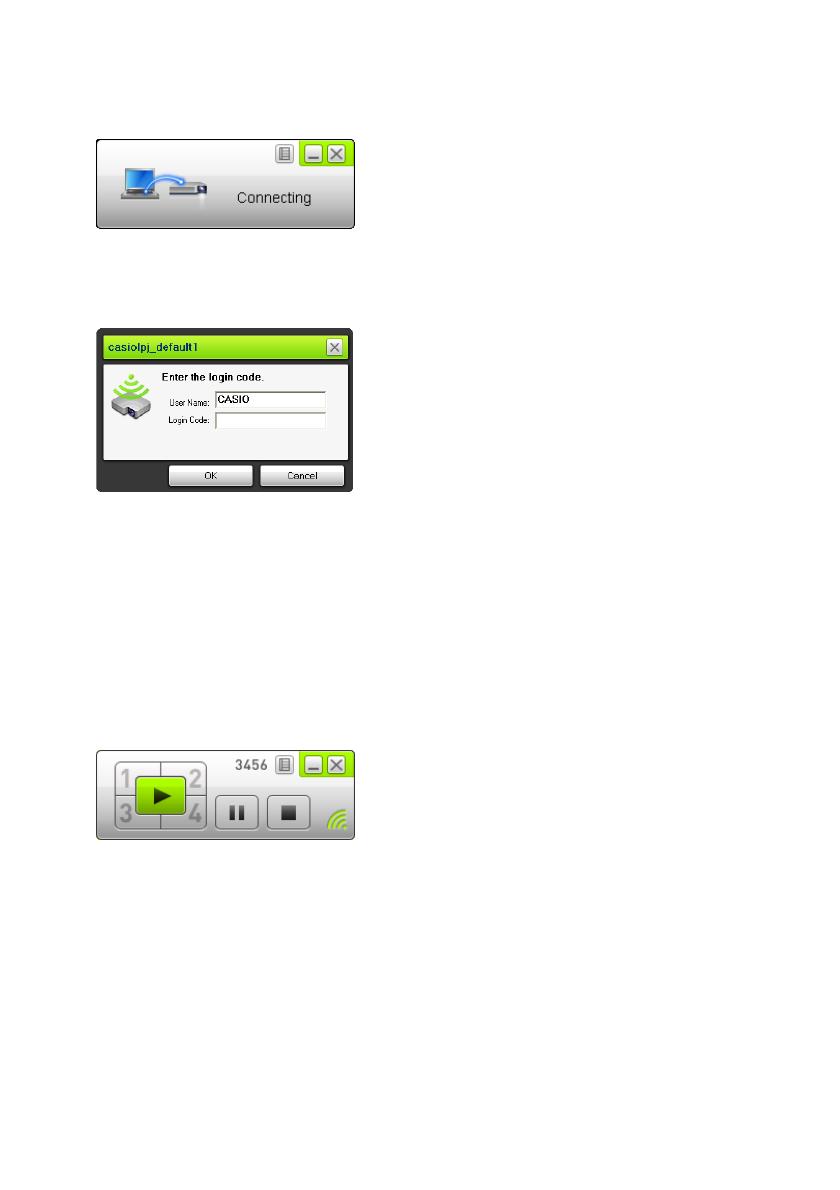
16
4.
No computador, inicie Wireless Connection 3.
z Se o seu computador estiver rodando Windows Vista
ou Windows 7, iniciar Wireless
Connection 3 fará que a mensagem “Controle de Conta de Usuário” apareça. Quando
aparecer, clique em [Permitir].
z A janela de Wireless Connection 3 aparecerá com a mensagem “Connecting”.
z Se o seu computador estiver rodando Windows Vista ou Windows 7 e a caixa de diálogo
“Definir Local da Rede” aparecer, clique em [Cancelar] para fechar a caixa de diálogo.
z Aparecerá uma caixa de diálogo como a mostrada abaixo assim que Wireless Connection 3
encontrar um projetor para conectar.
5.
Introduza o nome do usuário e a senha de início de sessão.
z O nome do usuário introduzido aqui será exibido como o nome do usuário na tela de
projeção. Você pode introduzir qualquer nome com até 20 caracteres.
z Para a senha de início de sessão, introduza o número de quatro dígitos que aparece na tela
de espera de Wireless.
6.
Depois que tudo estiver como quiser, clique em [OK].
z Isso estabelece uma conexão LAN sem fio entre o projetor e o computador e faz que o
conteúdo da tela do computador seja projetada através do projetor.
z Mostra-se a seguir a janela de Wireless Connection 3 que aparece na tela do computador.
Esta janela não aparece na imagem que é projetada pelo projetor.
z Se você quiser configurar as definições de segurança agora, consulte “Configuração das
definições de segurança para uma conexão LAN sem fio” (página 18).
z Para as informações sobre o procedimento em Wireless Connection 3 para projetar imagens
simultaneamente de múltiplos computadores e para realizar outras operações, consulte
“Operações da conexão LAN sem fio” (página 25).
7.
Para fechar Wireless Connection 3, clique no botão Fechar no canto superior
direito da sua janela.
z Se a mensagem “The projector is still projecting. OK to exit?” aparecer, clique em [OK].
z Isso fecha a janela de Wireless Connection 3 e devolve a imagem projetada para a tela de
espera de Wireless.

17
Nota
z Quando um computador encontra múltiplos projetores que podem ser conectados, uma caixa
de diálogo Projector List aparece após a mensagem “Connecting”.
Quando isso ocorrer, selecione o SSID do projetor a ser conectado clicando nele e, em
seguida, clique em [OK].
z Para restabelecer uma conexão LAN sem fio com um projetor configurado com um SSID
predefinido depois que uma conexão anterior tenha sido finalizada, realize o procedimento
acima desde o começo. O número de início de sessão é atualizado para um novo número
toda vez que o projetor é reiniciado. Isso significa que você precisa conferir o número de
início de sessão toda vez que fizer uma conexão.
z Configurar as definições de segurança elimina a necessidade de introduzir uma senha de
início de sessão ao estabelecer uma conexão LAN sem fio entre o projetor e um computador.
Depois de introduzir uma cadeia de caracteres chamada de “passphrase” (ou chave WEP), na
primeira vez que fizer uma conexão, você não precisará introduzi-la de novo na próxima vez
que conectar desde o mesmo computador.
Estabelecimento de uma conexão LAN sem fio desde múltiplos
computadores
Depois de estabelecer uma conexão LAN sem fio entre o projetor e um computador, você pode
estabelecer as conexões com um segundo, terceiro e mesmo um quarto computador. O
procedimento para estabelecer uma conexão com o segundo computador e subsequentes é igual ao
procedimento a partir do passo 3 descrito em “Para usar um SSID predefinido para conectar um
computador ao projetor via uma conexão LAN sem fio” (página 15).
Repare, entretanto, que os conteúdos das telas dos computadores conectados subsequentemente
não aparecerão automaticamente se o conteúdo da tela do primeiro computador estiver sendo
projetado. Para projetar os conteúdos das telas dos computadores conectados subsequentemente,
clique no botão na janela de Wireless Connection 3.
Para as informações sobre o procedimento em Wireless Connection 3 para projetar imagens
simultaneamente de múltiplos computadores e para realizar outras operações, consulte “Operações
da conexão LAN sem fio” (página 25).

18
Configuração das definições de segurança para uma
conexão LAN sem fio
Configurar as definições de segurança impede o acesso não autorizado a um computador ou projetor
numa rede LAN sem fio. As definições são configuradas na página System Admin do projetor, que
pode ser acessada com o navegador Web do computador.
Esta seção explica apenas as definições de segurança da página System Admin. Para os detalhes
sobre outras operações da página System Admin, consulte “Operações e definições da página
System Admin” (página 33).
Para configurar as definições de segurança, primeiro você precisa estabelecer uma conexão LAN sem
fio entre o projetor e um computador. Para as informações sobre como estabelecer uma conexão
entre um projetor que não tenha suas definições de segurança configuradas e um computador,
consulte “Uso de um SSID predefinido para conectar um computador ao projetor via uma conexão
LAN sem fio” (página 15).
Fluxo das definições de segurança
Estabelecimento de uma conexão LAN sem fio entre o projetor e um computador.
No computador, inicie uma sessão na página System Admin do projetor.
Na página System Admin, selecione “Setup”, “Wireless Setup” e, em seguida, faça as
seguintes definições.
Aplique (registre) as definições acima para o projetor.
(Neste ponto, a conexão LAN sem fio entre o projetor e o computador será terminada.)
Clique no botão [Reconnect] de Wireless Connection 3. Na caixa de diálogo que aparece,
introduza a frase secreta (ou chave WEP).
Isso estabelecerá uma conexão LAN sem fio dotada de segurança de acordo com o protocolo
selecionado.
z Atribua um novo SSID ao projetor
z Selecione um protocolo de segurança (WPA-PSK, WPA2-PSK ou WEP).
z Introduza a frase secreta (ou chave WEP).
D

19
Esta seção explica o procedimento para iniciar uma sessão na página System Admin do projetor a
partir de um computador e configurar as definições de segurança para a conexão LAN sem fio.
Para iniciar uma sessão na página System Admin do projetor
1.
Realize o procedimento descrito em “Para usar um SSID predefinido para
conectar um computador ao projetor via uma conexão LAN sem fio” (página 15)
até o passo 6 para estabelecer uma conexão LAN sem fio entre o projetor e o
computador.
2.
Numa janela de Wireless Connection 3, clique no botão do menu de funções e,
em seguida, clique em [Admin Screen] no menu que aparece.
z Isso inicia o navegador Web do computador e exibe a tela inicial de System Admin do
projetor.
3.
Clique em “System Admin”. Na tela de entrada de senha que aparece, introduza
a senha.
z A senha inicial de fábrica é “admin”.
Configuração das definições de segurança
Botão do menu de funções

20
4.
Clique no botão [Login].
z Isso inicia uma sessão na página System Admin e exibe a tela Status.
Nota
Por motivos de segurança, certifique-se de alterar a senha inicial de fábrica para uma nova
senha para iniciar uma sessão na página System Admin. Para maiores informações, consulte
“Para alterar a senha de início de sessão da página System Admin” (página 33).
Para terminar uma sessão na página System Admin do projetor
Clique em “Logout” no canto superior direito da página System Admin. Isso devolve a tela inicial de
System Admin.
A página está carregando ...
A página está carregando ...
A página está carregando ...
A página está carregando ...
A página está carregando ...
A página está carregando ...
A página está carregando ...
A página está carregando ...
A página está carregando ...
A página está carregando ...
A página está carregando ...
A página está carregando ...
A página está carregando ...
A página está carregando ...
A página está carregando ...
A página está carregando ...
A página está carregando ...
A página está carregando ...
A página está carregando ...
A página está carregando ...
A página está carregando ...
A página está carregando ...
A página está carregando ...
A página está carregando ...
A página está carregando ...
A página está carregando ...
A página está carregando ...
-
 1
1
-
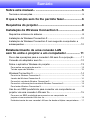 2
2
-
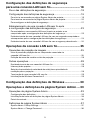 3
3
-
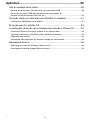 4
4
-
 5
5
-
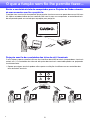 6
6
-
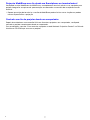 7
7
-
 8
8
-
 9
9
-
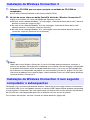 10
10
-
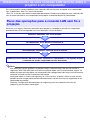 11
11
-
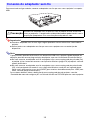 12
12
-
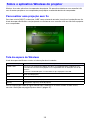 13
13
-
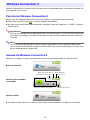 14
14
-
 15
15
-
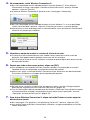 16
16
-
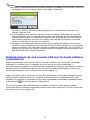 17
17
-
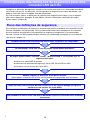 18
18
-
 19
19
-
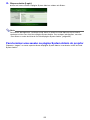 20
20
-
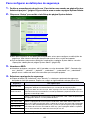 21
21
-
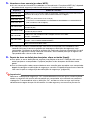 22
22
-
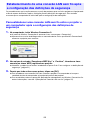 23
23
-
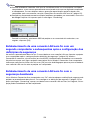 24
24
-
 25
25
-
 26
26
-
 27
27
-
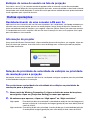 28
28
-
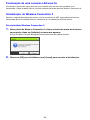 29
29
-
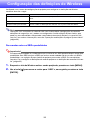 30
30
-
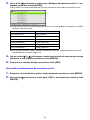 31
31
-
 32
32
-
 33
33
-
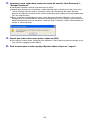 34
34
-
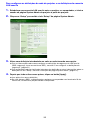 35
35
-
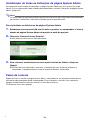 36
36
-
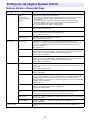 37
37
-
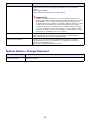 38
38
-
 39
39
-
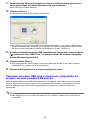 40
40
-
 41
41
-
 42
42
-
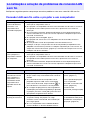 43
43
-
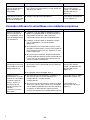 44
44
-
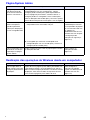 45
45
-
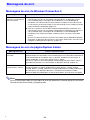 46
46
-
 47
47
Casio XJ-M140, XJ-M145, XJ-M150, XJ-M155, XJ-M240, XJ-M245, XJ-M250, XJ-M255 (SerialNumber: S9*****, B9***A) XJ-M145/M155/M245/M255 Guia da função sem fio
- Tipo
- XJ-M145/M155/M245/M255 Guia da função sem fio
Artigos relacionados
-
Casio XJ-H2600, XJ-H2650 XJ-H2650 Guia da função sem fio
-
Casio XJ-A141, XJ-A146, XJ-A241, XJ-A246, XJ-A251, XJ-A256 (Serial Number: D****A) XJ-A146/A246/A256 Guia da função sem fio
-
Casio XJ-F10X, XJ-F20XN, XJ-F100W, XJ-F200WN, XJ-F210WN Guia das Funções de Rede
-
Casio XJ-UT331X, XJ-UT311WN, XJ-UT351W, XJ-UT351WN Guia das Funções de Rede
-
Casio XJ-M140, XJ-M145, XJ-M150, XJ-M155, XJ-M240, XJ-M245, XJ-M250, XJ-M255 (SerialNumber: B9***B) Manual do usuário
-
Casio XJ-UT331X, XJ-UT311WN, XJ-UT351W, XJ-UT351WN Guia de Network Connection
-
Casio XJ-A141, XJ-A146, XJ-A241, XJ-A246, XJ-A251, XJ-A256 (Serial Number: D****A) XJ-A146/A246/A256 Guia da função USB
-
Casio XJ-H2600, XJ-H2650 XJ-M145/M155/M245/M255 Guia da função USB